Kako v Wordu skriti ali prikazati neobvezne prelome širine
Če moramo v dokumentu prikazati ali skriti neobvezne prelome, lahko to storimo na naslednje načine.
Prikažite ali skrijte neobvezne prekinitve v Wordu
Prikažite ali skrijte neobvezne odmore s programom Kutools for Word
Priporočena orodja za storilnost za Word
Kutools za Word: Integracija AI 🤖, več kot 100 naprednih funkcij prihrani 50 % vašega časa za obdelavo dokumentov.Brezplačen prenos
Zavihek Office: Predvaja zavihke, podobne brskalniku, v Wordu (in drugih Officeovih orodjih), kar poenostavlja krmarjenje po več dokumentih.Brezplačen prenos
|
Ne prikazuj nobenih odmikov širine |
Ne skrij dodatnih odmikov po širini |
 Prikažite ali skrijte neobvezne prekinitve v Wordu
Prikažite ali skrijte neobvezne prekinitve v Wordu
Zavihek Office: prinaša vmesnike z zavihki v Word, Excel, PowerPoint ... |
|
Izboljšajte svoj potek dela zdaj. Preberi več Brezplačen prenos
|
Če želite v programu Word 2010/2013 prikazati neobvezne prekinitve, kliknite file > možnosti > zaslonin preverite Neobvezni odmori polje, nato kliknite OK. (V programu Word 2007 kliknite Gumb »Pisarna« > možnosti > zaslon.) Oglejte si posnetek zaslona:

Če ga želite skriti, samo počistite polje Neobvezni odmori škatla.
 Prikažite ali skrijete neobvezne odmore s programom Kutools for Word.
Prikažite ali skrijete neobvezne odmore s programom Kutools for Word.
z Kutools za Word's Nastavitve zaslona Pripomoček lahko hitro preklapljate med skrivanjem in prikažete neobvezne prekinitve.
Kutools za Word, priročen dodatek, vključuje skupine orodij, ki vam olajšajo delo in izboljšajo sposobnost obdelave besedilnega dokumenta. Brezplačna preizkusna različica 45 dni! Get It Now!
Korak 1. Kliknite Podjetje > Nastavitve zaslona, glej posnetek zaslona:
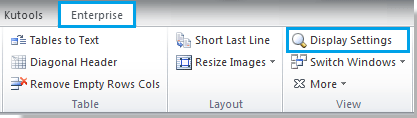
Korak 2. Če želite prikazati neobvezne odmore, preverite Izbirni odmori v pojavnem oknu Nastavitve zaslona in kliknite Zapri. Če jih ne želite pokazati, obdržite Izbirni odmori polje ni označeno. Oglejte si posnetek zaslona:

z Nastavitve zaslona Pripomoček lahko tudi hitro prikažete ali skrijete skrito besedilo, zaznamke, kode polj in tako naprej. Za podrobnejše informacije o Nastavitve zaslonaProsim pojdi na Nastavitve zaslona.
Sorodni članki:
- Prikažite ali skrijte presledke v Wordu
- Prikažite ali skrijete kode polj v dokumentu Word
- V programu Word prikažite vsebino dokumenta (besedilna animacija, risbe in polja z besedilom)
Najboljša pisarniška orodja za produktivnost
Kutools za Word - Izboljšajte svojo besedno izkušnjo z Over 100 Izjemne lastnosti!
🤖 Kutools AI pomočnik: Preoblikujte svoje pisanje z AI - Ustvarite vsebino / Prepiši besedilo / Povzemite dokumente / Povprašajte za informacije na podlagi dokumenta, vse v Wordu
📘 Obvladovanje dokumentov: Razdeljene strani / Spoji dokumente / Izvozi izbor v različnih formatih (PDF/TXT/DOC/HTML ...) / Paketna pretvorba v PDF / Izvozi strani kot slike / Natisnite več datotek hkrati...
✏ Urejanje vsebine: Serijsko iskanje in zamenjava čez več datotek / Spremeni velikost vseh slik / Prenos vrstic in stolpcev tabele / Pretvori tabelo v besedilo...
🧹 Čiščenje brez napora: Pometite stran Dodatni prostori / Prelomi oddelkov / Vse glave / Besedilna polja / Hiperpovezave / Za več orodij za odstranjevanje pojdite na naš Odstrani skupino...
➕ Ustvarjalni vložki: Vstavi Tisoč ločila / Potrditvena polja / Radijske tipke / QR koda / Črtna koda / Tabela z diagonalno črto / Naslov enačbe / Opis slike / Naslov tabele / Več slik / Odkrijte več v Vstavi skupino...
???? Natančne izbire: Natančna točka določene strani / mize / Oblike / odstavki naslova / Izboljšajte navigacijo z več Izberite funkcije...
⭐ Izboljšave zvezdic: Hitra navigacija do katere koli lokacije / samodejno vstavljanje ponavljajočega se besedila / brez težav preklapljate med okni dokumentov / 11 Orodja za pretvorbo...


